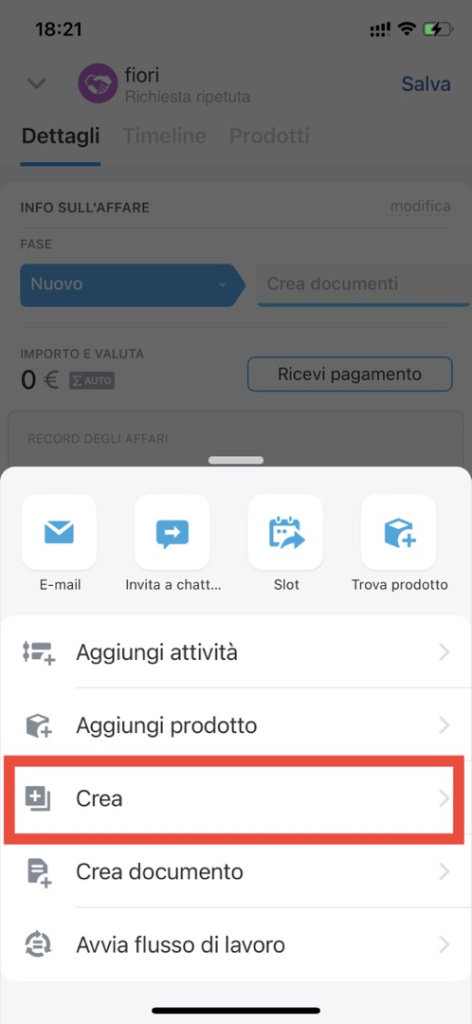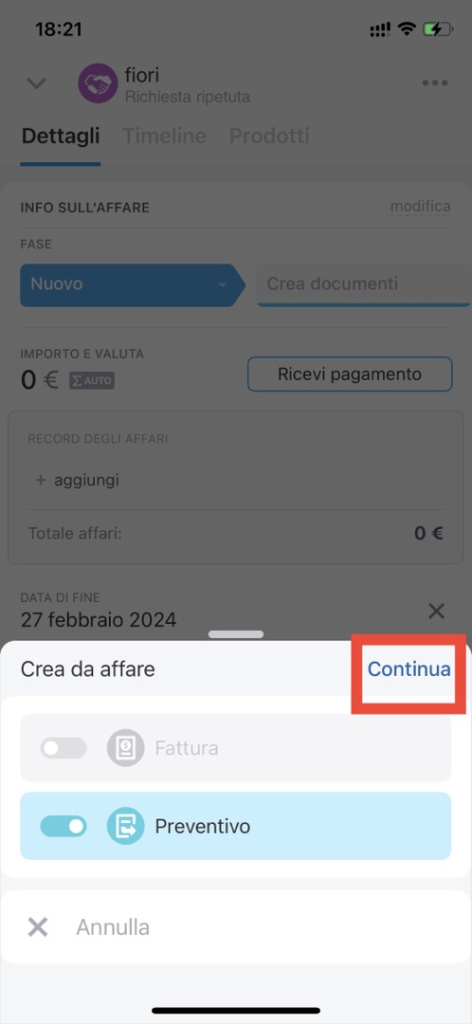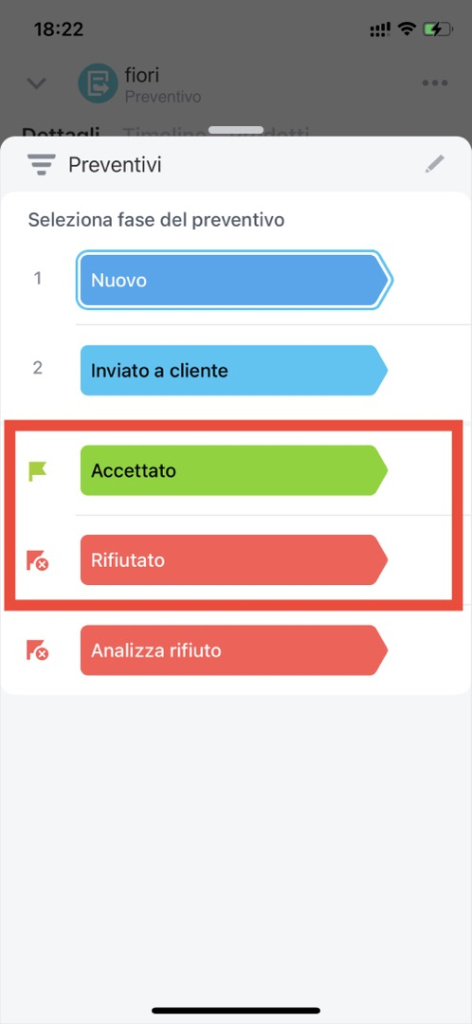Un affare è un'entità CRM che contiene i dettagli del processo di vendita. Include dati del cliente, prodotti, importo totale e cronologia delle comunicazioni.
Crea un affare
Gli affari vengono creati automaticamente dalle chiamate o dalle e-mail dei clienti. Per creare manualmente un affare, tocca Più (+) e seleziona Affari.
Completa i campi:
- Nome: specifica qualsiasi nome, ad esempio il numero di affare.
- Cliente: aggiungi un contatto o un'azienda.
- Responsabile: seleziona un dipendente che lavorerà con il cliente.
- Osservatore: aggiungi i dipendenti che vedranno la scheda di affare e saranno consapevoli del lavoro con il cliente.
Se non trovi un campo adatto nella scheda di affare, aggiungine uno personalizzato nella versione web di Bitrix24.
Campi personalizzati nel CRM
Una volta completata la scheda di affare, tocca Crea.
Lavorare con la scheda di affare
La scheda di affare è composta da tre schede: Dettagli, Timeline e Prodotti.
Dettagli. Qui puoi visualizzare le informazioni sull'affare, compilare i campi, impostare la fase attuale del lavoro con il cliente, etc.
Puoi aggiungere una nuova fase direttamente nell'app mobile se disponi di autorizzazioni sufficienti.
Autorizzazioni di accesso nel CRM
Timeline. Qui puoi aggiungere i commenti, visualizzare la cronologia delle comunicazioni con i clienti e controllare i dettagli di pagamento. Inoltre, puoi pianificare le attività in modo da non dimenticare il cliente.
Prodotti. In questa scheda puoi aggiungere prodotti, specificare la quantità e aggiungere uno sconto. Seleziona o crea un prodotto in qualsiasi fase. Per fare ciò, tocca Più (+).
Crea una fattura o un preventivo da un affare
Nella scheda Dettagli, tocca Più (+) e seleziona Crea.
Scegli l'opzione desiderata e tocca Continua.
Chiudi un affare
Una volta terminato il lavoro con il cliente, sposta l'affare alla fase finale.
Tocca la fase corrente e seleziona la fase finale desiderata:
- Accettato: il cliente ha pagato i prodotti e ha firmato i documenti.
- Rifiutato: il cliente ha rifiutato di acquistare.

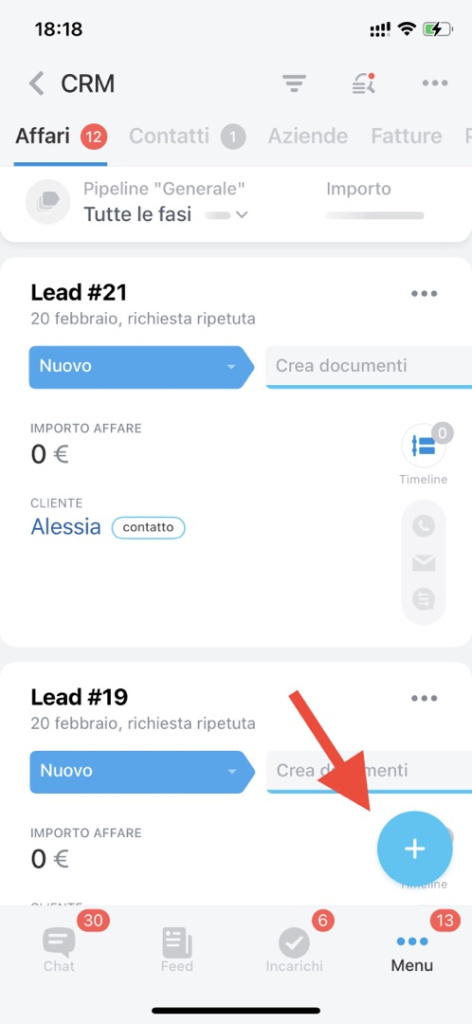
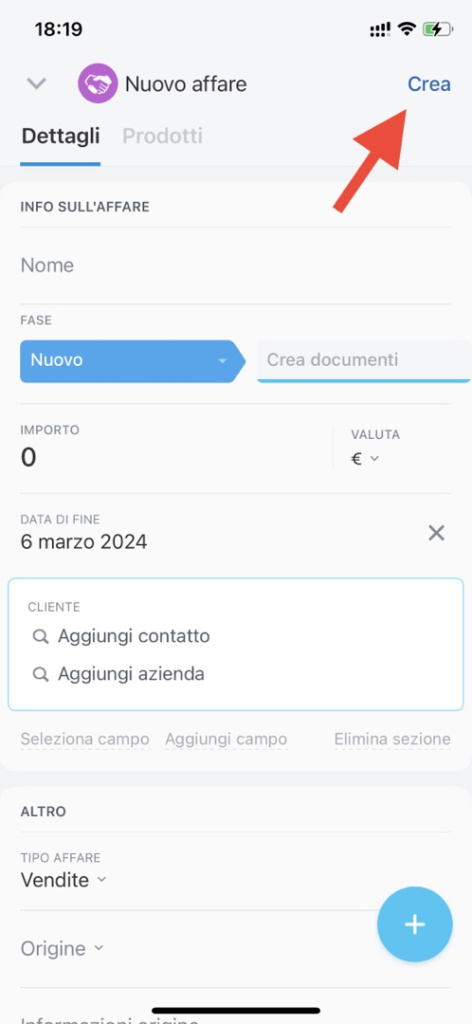
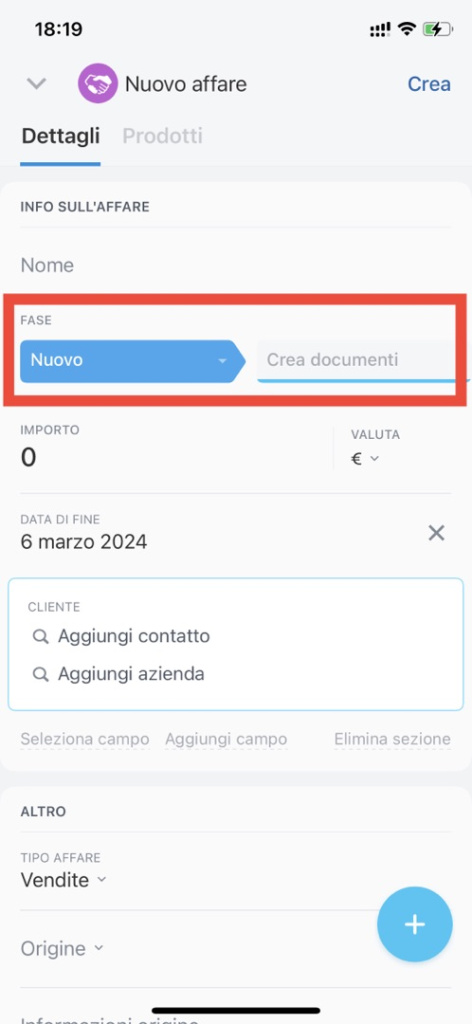
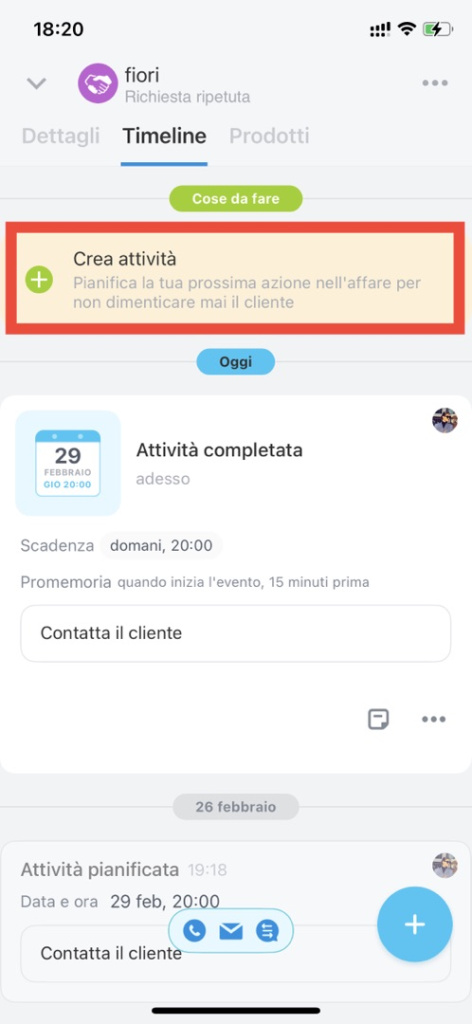
.jpg)